Service Control Policies pada AWS Organizations
 Abdul Hakim
Abdul Hakim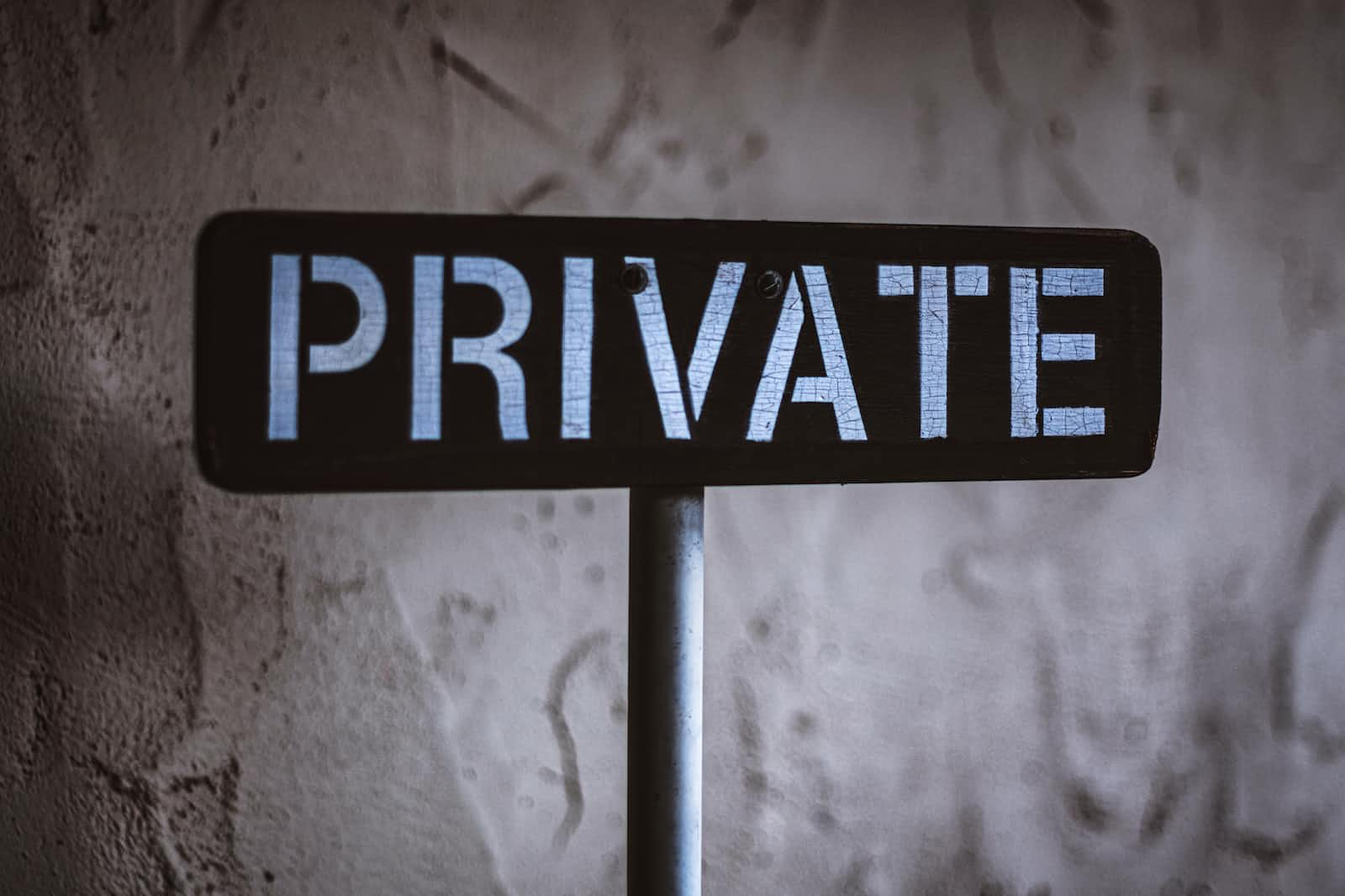
Overview
Pada tulisan kali ini kita akan membuat control policies dengan membuat organizational unit production dan development.
Jika sebelumnya kita sudah membuat organization, kali ini kita akan membuat policy yang bisa diterapkan kedalam akun. Lebih detail mengenai Service Control Policies bisa dilihat disini
Kebutuhan:
Akun AWS
AWS organizations, disini
Langkah-langkah:
Masuk ke akun general, search organization
Centang root, kemudian klik action, create new

Organizational unit name, PROD, create organization unit

Centang root, kemudian klik action, create new

Organizational unit name, DEV, create organization unit

Pindahkan production akun ke PROD OU, centang production akun, action, move

Centang PROD, move aws account

Akun production akan berpindah ke dalam folder PROD

Pindahkan development akun ke DEV OU, centang production akun, action, move

Centang DEV, move aws account

Perhatikan hirarki dari folder DEV

Switch role ke akun production

Kemudian buat S3 bucket dan upload file, kemudian akses file.


Perhatikan iam roles yang terdapat pada OrganizationAccountAccessRole, disana terdapat AdministratorAccess sehingga kita dapat membuat s3 bucket.

Buat policies dengan, switch kembali ke akun general
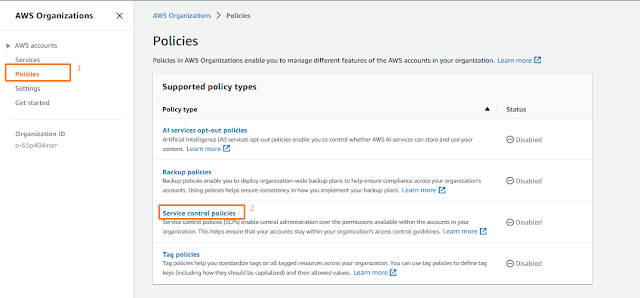
Pilih organizations, pilih menu policies, klik service control policies, enable service control policies
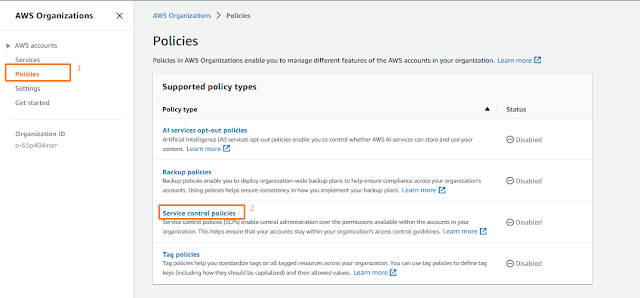

Klik fullAWSAccess, perhatikan polies yang ada


Buat policies baru, yang bertujuan untuk organization tidak bisa menggunakan resource s3, dengan cara create policy

Policy name, allow all except s3, isi description
Replace policy yang ada seperti dibawah ini, kemudian create policy
{ "Version": "2012-10-17", "Statement": [ { "Effect": "Allow", "Action": "*", "Resource": "*" }, { "Effect": "Deny", "Action": "s3:*", "Resource": "*" } ] }
Pada menu aws account, pilih folder PROD OU, tab policies klik atttach, pilih policy allow all except s3, attach policy


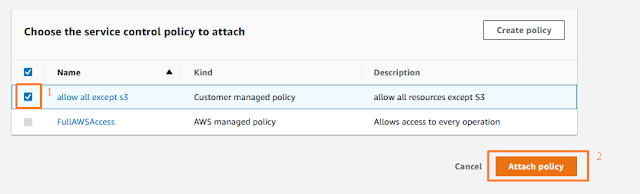
Perhatikan list policies, policy allow all except s3 sudah terpasang

Detach fullAWSAccess policies yang source directly

Switch ke akun production, kemudian buka service s3, buka salah satu menu, seharusnya tidak ada permision, karena kita sudah menggunakan explicit deny pada s3

Terima kasih.
Referensi:
Subscribe to my newsletter
Read articles from Abdul Hakim directly inside your inbox. Subscribe to the newsletter, and don't miss out.
Written by

Abdul Hakim
Abdul Hakim
I'm Cloud DevOps Enthusiast | AWS Community Builders.